Neste tutorial você poderá fazer o download gratuitamente de nosso modelo de planilha de Controle de Presenças e Faltas no Excel feita especialmente para você possuir o controle de frequências, assim como também, aprender esta planilha de controle de forma simples e objetiva.
Modelo de Planilha de Controle de Presenças e Faltas no Excel:
E ressaltando, esta planilha é para você dar os primeiros iniciais para controlar presenças e faltas de alunos ou funcionários, porém, você poderá incrementar futuramente e personalizar de acordo com suas necessidades.
Basicamente é uma planilha bem simples, onde você poderá registrar todas as presenças e faltas de cada membro e verificar a quantidade mensal de quem teve mais presenças ou faltas no decorrer dos meses.
- Logo após esse tutorial, veja esse link: Planilhas Grátis.
Planilha de Controle de Presenças e Faltas no Excel para Download Gratuito:
Faça o Download da Planilha da Aula para Praticar este Tutorial:
Como Usar a Planilha de Controle de Presenças e Faltas no Excel – Passo a Passo:
A princípio, veja que na imagem abaixo que temos a primeira tela da planilha, note que em nossa planilha possui 3 abas chamadas: registro, controle presença e controle falta.
Sendo assim, perceba que é uma planilha bem simples, onde entenderemos o que se deve fazer em cada aba correspondente:
Registro:

Na aba de REGISTRO, temos algumas colunas:
- Alunos: Aqui você cadastrará os nomes dos alunos, conforme o dia em que ele esteve presente ou faltou, então você pode repetir os nomes dos alunos a cada dia de aula.
- Data: Informe a data, conforme o aluno esteja presente ou não na sala de aula, isso se houver aula naquela data.
- Presente: Marque com um “X”, se o aluno esteve presente naquela data.
- Falta: Marque com um “X”, se o aluno faltou naquela data.
Controle Presença:
Nessa ABA, você verificará quantas vezes o aluno correspondente, esteve presente na sala de aula, durante o mês recorrente, se você não registrar a data de aula, a célula ficará em branco.
Pois assim levamos em conta, que não houve aula naquele dia.
Toda essa tabela, funciona de forma automática, nela existem algumas fórmulas, que fazem esse cálculo automático e também nomes dos alunos são registrados automaticamente, sem duplicar, conforme você registra os nomes na aba de registro.
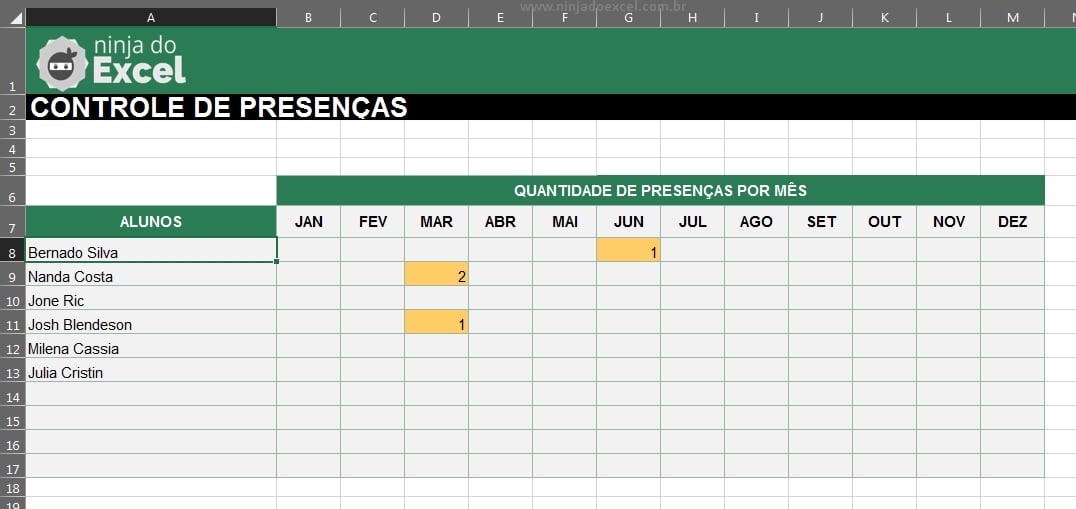
Controle de Falta:
Enfim, na última aba podemos também saber a quantidade de faltas que cada aluno teve mensalmente.
Portanto, a tabela funciona da mesma forma da tabela de presenças, estando tudo automático.
Ou seja, caso pretenda aumentar o tamanho dos registros incluídos dentro da coluna de alunos (conforme os alunos forem sendo adicionados) na aba de registro, apenas arraste a fórmula quantas linhas abaixo for necessário.
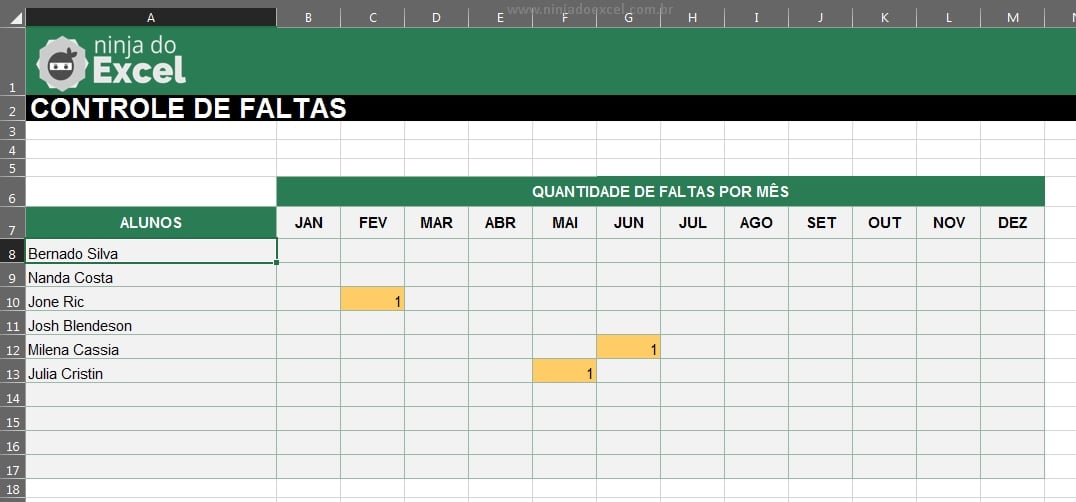
Conclusão:
E para finalizarmos, aqui você aprendeu como a usar essa prática planilha de controle de presenças e faltas.
É claro que existem outras planilhas com outro tipo de estrutura para controle de presenças e faltas de alunos. Mas nessa planilha aqui, demos um primeiro passo para desenvolver gradualmente um certo conhecimento, para no futuro você elaborar algo muito mais avançado.
Se você gostou desta planilha de Excel, clique na imagem abaixo para conhecer todas os nossos modelos de planilhas gratuitas, personalize como preferir e de acordo com suas necessidades. Confira:
Aproveite para implementar nesta planilha os seus conhecimentos obtidos aqui no blog ou através dos nossos Cursos de Excel.
Curso Gratuito de Excel
Quer aprender Excel? Clique na imagem abaixo e saiba mais sobre este Curso Gratuito de Excel!
Por fim, deixe seu comentário sobre o que achou, se usar este recurso e você também pode enviar a sua sugestão para os próximos posts. Até breve!
Aprenda mais sobre Excel:
- Função E no Excel
- Modelo de Planilha de Custos e Melhorias no Excel (Download)
- Entenda de uma vez por todas as Funções SE E e OU no Excel Combinadas
- Planilha de Vendas Mensais e Metas no Excel (Download)
- Como Usar a Função ROMANO no Excel
- Modelo de Planilha de Gastos Pessoais no Excel (Download)
- Função PROCV no Excel: Como Usar – Passo a Passo
- Planilha de Investimento Simples no Excel (Download)
- Como Usar a Função TRANSPOR no Excel






![Como-Contar-Quantas-Segundas-Feiras-Existem-no-Mês-[Planilha-Pronta] Contar Quantas Segundas-Feiras Existem no Mês [Planilha Pronta]](https://ninjadoexcel.com.br/wp-content/uploads/2023/06/Como-Contar-Quantas-Segundas-Feiras-Existem-no-Mes-Planilha-Pronta-304x170.jpg)

![Identificar-o-Texto-Mais-Curto-em-Uma-Coluna-do-Excel-365 Identificar o Texto Mais Curto em Uma Coluna do Excel [Planilha Pronta]](https://ninjadoexcel.com.br/wp-content/uploads/2023/01/Identificar-o-Texto-Mais-Curto-em-Uma-Coluna-do-Excel-365-304x170.jpg)


![PLANILHA-PARA-PESQUISAR-POR-NOMES-DE-ABAS-NO-EXCEL-[VBA] Planilha Para Pesquisar por Nomes de Abas no Excel [VBA]](https://ninjadoexcel.com.br/wp-content/uploads/2023/07/PLANILHA-PARA-PESQUISAR-POR-NOMES-DE-ABAS-NO-EXCEL-VBA-304x170.jpg)




![SEPARAR-DADOS-DE-UMA-COLUNA-EM-VARIAS-ABAS-DO-EXCEL-[VBA-PLANILHA-PRONTA] Planilha Pronta para Separar Dados de Coluna em Várias Abas do Excel [com VBA]](https://ninjadoexcel.com.br/wp-content/uploads/2023/11/SEPARAR-DADOS-DE-UMA-COLUNA-EM-VARIAS-ABAS-DO-EXCEL-VBA-PLANILHA-PRONTA-304x170.jpg)